폴더 아이콘 뒤에 있는 검은색 사각형 수정

폴더 아이콘 뒤의 검은색 사각형 수정: 폴더 아이콘 뒤에 검은색 사각형 (Fix Black Squares Behind Folder Icons: ) 이 표시되기 시작했다면 큰 문제가 아니며 일반적으로 아이콘 호환성 문제(compatibility issue) 로 인해 발생하므로 걱정하지 마십시오 . 그것은 어떤 식 으로든 컴퓨터에 해를 끼치 지 않으며 확실히 바이러스가 아닙니다. 그것이하는 일은 아이콘의 전반적인 모양을 방해한다는 것입니다. 아이콘 호환성 문제(compatibility issue) 를 일으키는 네트워크를 통해 Windows 7 PC 에서 콘텐츠를 복사 하거나 이전 버전의 Windows 가 있는 시스템에서 콘텐츠를 다운로드한 후 많은 사용자가 이 문제를 보고했습니다 .

축소판 캐시(Thumbnails cache) 를 지우 거나 영향을 받는 폴더에 대해 축소판을 Windows 10 기본값 으로 수동으로 재설정하여 문제를 쉽게 해결할 수 있습니다. 따라서 시간을 낭비하지 않고 아래 나열된 단계를 통해 Windows 10 에서 폴더 아이콘 뒤에 있는 검은색 사각형 문제(Fix Black Squares Behind Folder Icons issue) 를 실제로 수정하는 방법을 살펴보겠습니다 .
(Fix Black Squares Behind Folder)폴더 아이콘 뒤에 있는 검은색 사각형 수정
(Make)문제가 발생하는 경우(case something) 에 대비 하여 복원 지점 을 (restore point)만드십시오 .
방법 1: 썸네일 캐시 지우기(Method 1: Clear Thumbnails cache)
(Run Disk Cleanup)검은색 사각형이 있는 폴더가 표시되는 디스크에서 디스크 정리를 실행 합니다.
참고: 이렇게 하면 (Note:)Folder 에 대한 모든 사용자 정의가 재설정 되므로 이를 원하지 않으면 이 방법을 마지막으로 시도하십시오. 이렇게 하면 문제가 확실히 해결될 것입니다.
1. 내 PC 또는 내 PC로 이동하여 C: 드라이브를 마우스 오른쪽 버튼으로 클릭하여 속성을 선택합니다.(Properties.)

3. 이제 속성(Properties) 창 에서 용량 아래의 디스크 정리 를 클릭합니다.(Disk Cleanup)

4. 디스크 정리로 확보할 수 있는 공간(how much space Disk Cleanup will be able to free.) 을 계산하는 데 시간이 걸립니다 .

5. 디스크 정리(Disk Cleanup) 가 드라이브를 분석하고 제거할 수 있는 모든 파일 목록을 제공할 때까지 기다리십시오.
6. 목록 에서 Thumbnails 에 체크 표시 를 하고 하단 설명에서 시스템 파일 정리를 (Clean up system files)클릭 합니다.(list and click)

7. 디스크 정리 가 완료될 때까지 기다렸다가 (Disk Cleanup)폴더 아이콘 뒤에 있는 검은색 사각형 문제를 해결할(Fix Black Squares Behind Folder Icons issue.) 수 있는지 확인하십시오 .
방법 2: 아이콘을 수동으로 설정(Method 2: Manually Set the icons)
1. 문제가 있는 폴더(Folder) 를 마우스 오른쪽 버튼으로 클릭하고 속성을 선택 합니다.(Properties.)
2. 사용자 지정 탭(Customize tab) 으로 전환하고 폴더 아이콘 아래에서 변경(Change) 을 클릭 합니다.
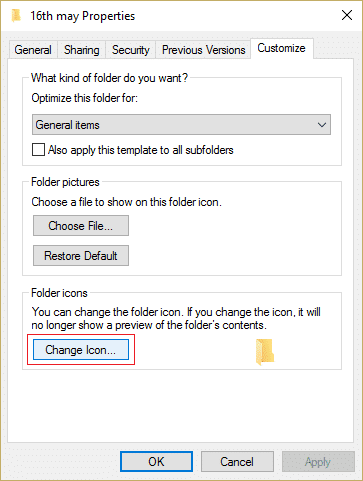
3. 목록에서 다른 아이콘(any other icon) 을 선택한 다음 확인을 클릭합니다.

4. 적용을 클릭한 다음 확인을 클릭합니다.
5. 그런 다음 변경 아이콘 창을(Change icon window and click) 다시 열고 기본값 복원을 클릭합니다.(Restore Defaults.)

6. 적용(Apply) 을 클릭한 다음 확인을 클릭하여 변경 사항을 저장합니다.
7. PC를 재부팅 하고 Windows 10에서 폴더 아이콘 뒤에 있는 검은색 사각형 문제를 해결할(Fix Black Squares Behind Folder Icons issue in Windows 10.) 수 있는지 확인합니다 .
방법 3: 읽기 전용 속성 선택 취소(Method 3: Uncheck Read-only Attribute)
1. 아이콘(icon and select Properties) 뒤에 검은색 사각형(Black Squares) 이 있는 폴더를 마우스 오른쪽 버튼으로 클릭하고 속성 을 선택 합니다.
2. 속성에서 " 읽기 전용(폴더의 파일에만 적용됨)(Read-only (Only applied to files in folder)) "을 선택 취소합니다.

3. 적용을 클릭한 다음 확인을 클릭합니다.
4. PC를 재부팅하여 변경 사항을 저장합니다.
방법 5: DISM 도구 실행(Method 5: Run DISM Tool)
1. Windows Key + X 를 누른 다음 명령 프롬프트(관리자)를 선택합니다.(Command Prompt (Admin).)

2. 다음 명령을 sin 시퀀스로 시도하십시오.
Dism /Online /Cleanup-Image /StartComponentCleanup
Dism /Online /Cleanup-Image /RestoreHealth

3. 위의 명령(command doesn) 이 작동하지 않으면 다음을 시도하십시오.
Dism /Image:C:\offline /Cleanup-Image /RestoreHealth /Source:c:\test\mount\windows
Dism /Online /Cleanup-Image /RestoreHealth /Source:c:\test\mount\windows /LimitAccess
참고:(Note:) C:RepairSourceWindows를 복구 소스(Windows 설치 또는 복구 디스크)의 위치 (Replace)로(repair source) 바꾸 십시오(Windows Installation or Recovery Disc) .
4. PC를 재부팅하여 변경 사항을 저장하고 폴더 아이콘 뒤에 있는 검은색 사각형 문제를 해결할(Fix Black Squares Behind Folder Icons issue.) 수 있는지 확인합니다 .
방법 6: 아이콘 캐시 재구축(Method 6: Rebuild Icon Cache)
아이콘 캐시(Icon Cache) 를 다시 작성하면 폴더 아이콘(Folder Icons) 문제를 해결할 수 있으므로 Windows 10 에서 아이콘 캐시 를 복구 (Repair Icon Cache)하는 방법(How) 에 대한 이 게시물을 읽으십시오 .
당신을 위해 추천 된:(Recommended for you:)
- Windows 10 에서 작동하지 않는 USB 포트(Fix USB Ports) 를 수정하는 방법
- (Fix Search)Windows 10 에서 클릭할 수 없는 (Windows 10)검색 결과 수정
- Windows 10 에서 (Windows 10)검색(Fix Search) 이 작동하지 않는 문제 를 해결하는 방법
- (Fix File Explorer Search)Windows 10 에서 (Windows 10)파일 탐색기 검색 이 작동하지 않는 문제 수정
그게 다야 Windows 10에서 폴더 아이콘 뒤에 있는 검은색 사각형을 성공적으로 수정(Fix Black Squares Behind Folder Icons in Windows 10) 했지만 이 가이드와 관련하여 여전히 질문이 있는 경우 댓글 섹션에서 자유롭게 질문하세요.
Related posts
Fix Black Desktop Background Windows 10
Windows 10의 Fix League의 Legends Black Screen의 Fix League
Fix Folder Keeps Reverting ~ Read에서만 Windows 10에서만 Read
Fix Destination Folder Access Denied Error
Fix Firefox Black Screen Issue 방법
Fix Error 0X80010108에서 윈도우 (10)
Fix Unable Local Disk (C :)을 엽니 다
Fix Windows는 포맷을 완료 할 수 없습니다
Fix Unable Delete Temporary Files Windows 10에서
Fix NVIDIA Control Panel 개폐가 아닙니다
Fix Computer Wo Windows 10에서 Sleep Mode로 이동하지 마십시오
커서가 있는 Windows 10 검은색 화면 수정 [100% 작동]
Fix Network Adapter Error Code 31 Device Manager에서
5 Ways ~ Fix Steam Thinks Game는 Issue를 실행 중입니다
Fix Computer은 여러 번 다시 시작될 때까지 시작되지 않습니다
Fix Windows 의이 사본은 정품 오류가 아닙니다
Fix Windows 10 Taskbar 숨어 있지 않습니다
어떻게 Fix Application Error 0xc0000005에
Fix Windows Computer 경고없이 다시 시작하십시오
방법 Fix Firefox Videos (2021)
